안녕하세요 빨간꿈입니다.
필자의 블로그에 시놀로지나스 관련 유입이 상당히 많은 편인데요. 댓글로 문의를 남겨주시는 분들도 있고 개별로 연락주시는 분들도 많습니다. 모든분들에게 구체적인 답변을 드리긴 힘들지만 최소한 확실한 정보를 통해 시놀로지의 각종 기능들을 소개하고 활용하는 방법을 2020년에도 꾸준히 제공해드리기 위해 노력하겠습니다. 오늘은 시놀로지 NAS의 자랑, 외부 클라우드 데이터 백업 및 동기화가 제공되는 시놀로지 나스 클라우스 싱크 기능을 소개해드리겠습니다.

구글드라이브, 드롭박스, 박스, 원드라이브 등의 클라우드를 쓰시는 분들이 참 많을것이라 생각됩니다. 필자 역시도 구글 클라우드는 유료로 사용하고 있는데요. 이처럼 외부의 클라우드를 사실상 제대로 사용할려면 유료버전을 사용해야 기능과 용량을 온전히 확보할 수 있을 것 입니다. 구글드라이브,드롭박스 등은 너무나 유명해서 안정성과 보안성 역시 뛰어난데요 그럼에도 불구하고 2차 백업 수단이 마땅치 않고 해외서버에 내 모든 자료들을 저장할려니 걱정이 이만저만이 아닐 것 입니다. 하지만 시놀로지 나스를 구입한 이상 더이상 클라우드 서비스에 의존할 필요가 없겠죠?
일단 제가 사용하는 구글드라이브입니다. 사실 시놀로지나스를 쓰고있기 때문에 별도로 드라이브를 유료로 사용할 필요는 없지만 다른 목적때문에 유료버전을 이용중입니다. 아래와 같이 여러폴더들이 있고 개인목적으로, 업무목적으로 10여명 이상이 공동으로 사용하고 있죠. 공동으로 사용하고 있기 때문에 누군가가 실수로 파일을 삭제하거나 이동할때 발생할 이슈도 고민하지 않을 수 있습니다. 심지어 파일이 많아지면 검색도 힘들어지죠. 자 바로 클라우스 싱크로 구글드라이브를 백업해보도록 하겠습니다.
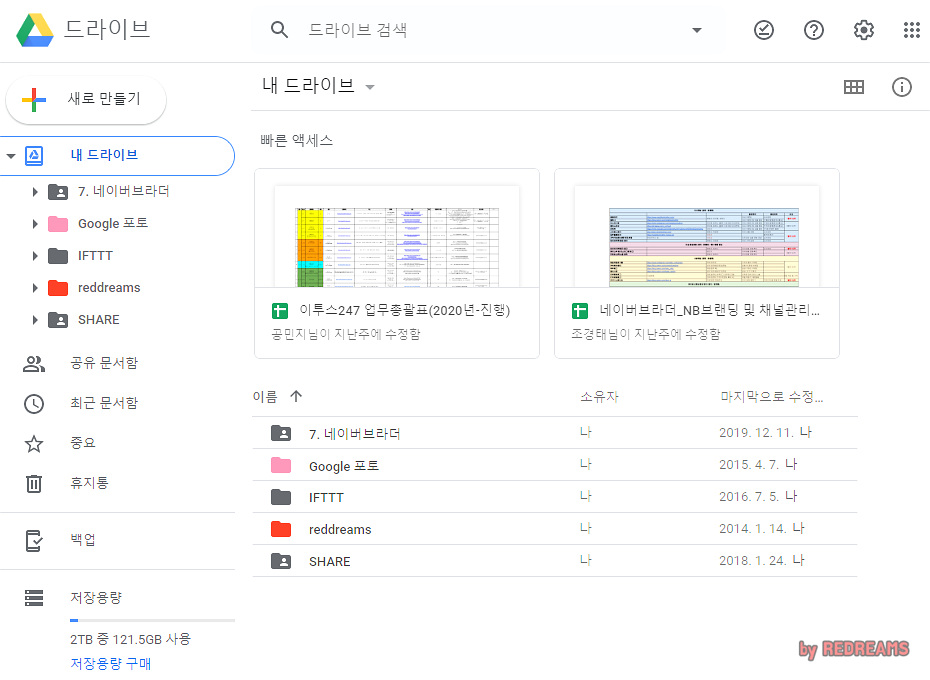
시놀로지 나스 DSM 패키지센터에 보시면 'Cloud Sync' 서비스가 존재합니다. 패키지를 설치합니다.
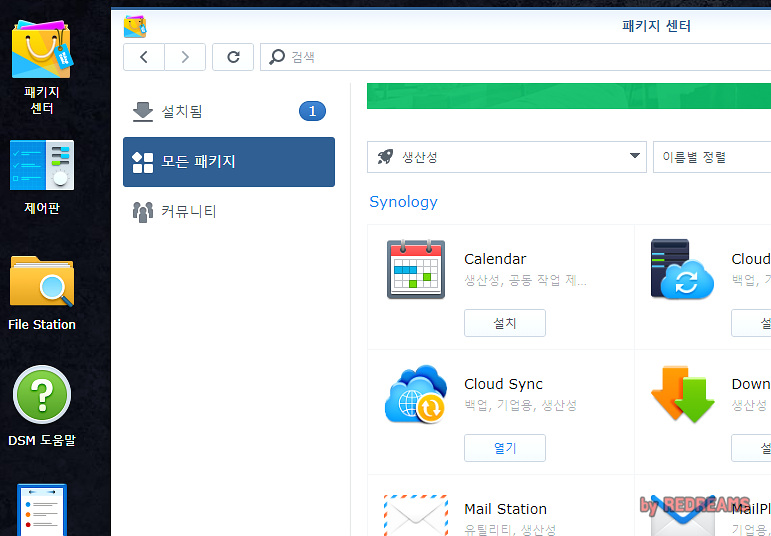
클라우드 싱크를 실행하면 아래와 같은 창이 나옵니다. 앞서 말씀드린 것처럼 오늘은 구글드라이브를 백업하겠지만 보시는 것처럼 아마존드라이브,박스,드롭박스,원드라이브 등 전세계 내로라하는 대부분의 클라우드 서비스가 있습니다. 아무조건없이 내가 이용중인 모든 클라우드를 자유롭게 백업할 수 있습니다.
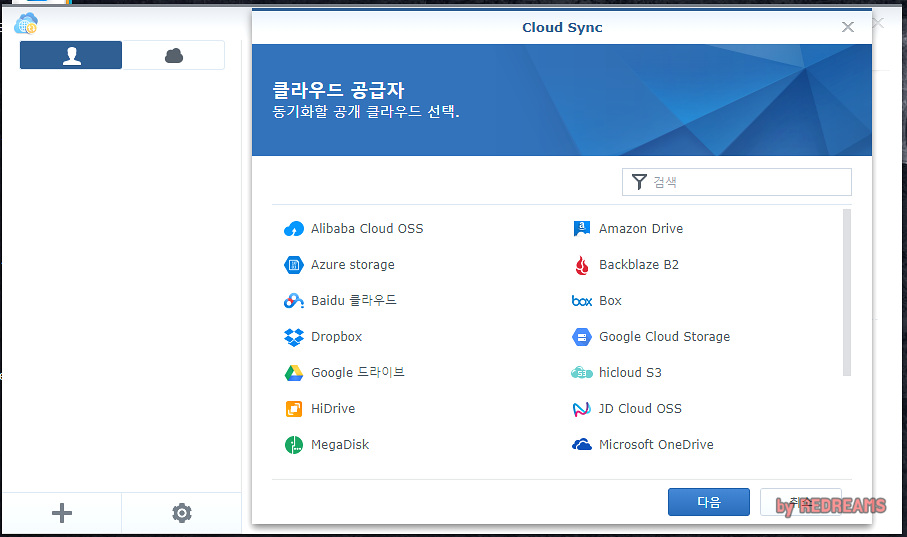
구글드라이브를 선택하니 바로 구글로그인창이 뜹니다. 여기서 로그인 후 구글드라이브 접근권한을 부여해주시기 바랍니다.

중요한 점은, 시놀로지나스의 클라우드 싱크는 클라우드에 올려진 파일을 단방향으로 다운만 받는 것이 아니란 것 입니다. 보기,수정,생성,삭제 권한에서 볼 수 있듯이 내 NAS폴더에서 수정한 파일이 자동으로 구글드라이브로 동기화 되는 양방향 기능도 포함하고 있습니다. 구글드라이브에 접속하지 않고도 NAS에서, 내컴퓨터에서 탐색기로 바로바로 구글드라이브 파일을 생성하고 수정할 수 있습니다.
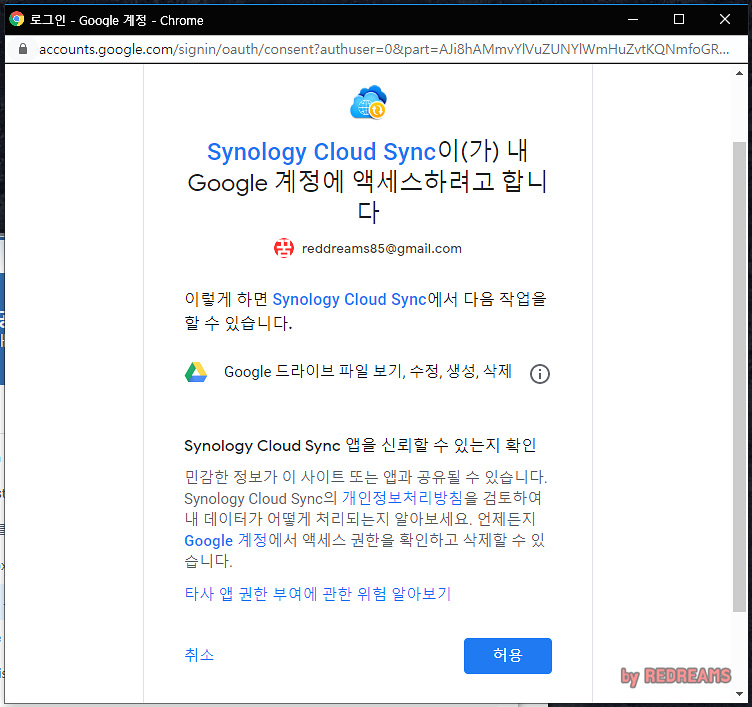
권한요청 팝업이 뜨면 AGREE 를 클릭해줍니다.

연결이름을 입력하고 로컬경로(NAS)와 원격경로(구글드라이브경로)를 입력해줍니다. 그리고 동기화 방향을 선택해주면 되는데 구글드라이브의 파일을 단순히 ANS로 백업하는 것도 가능하고, 양방향으로 백업하는 것도 가능합니다.
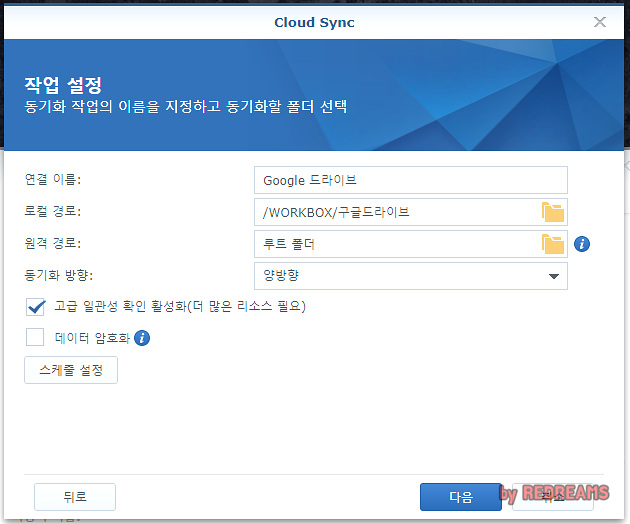
스케줄설정을 클릭하면 아래와 같이 나오는데 필자는 오전 4~5시에만 동기화작업을 하도록 해놓았습니다. 아무래도 구글드라이브에 파일이 많거나 상시 작업이 이루어진다면 내가 다른 목적으로 NAS를 활용할때 리소스가 사용되니 NAS가 쉬는시간에 백업을 하면 더욱 쾌적하게 이용하실 수 있을 것 입니다.

동기화 설정이 확인되고 적용을 누르면 모든 작업이 완료됩니다.

'고급설정'을 클릭하면 구글드라이브에 전체 또는 특정폴더만 선택적으로 동기화하는 것도 가능합니다.
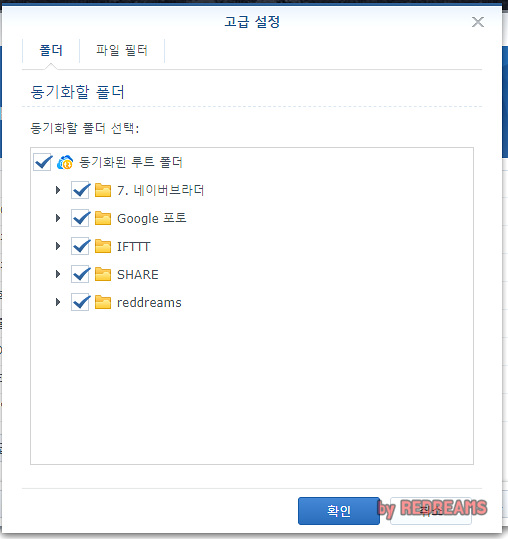
드디어 구글드라이브의 동기화 세팅이 완료되었습니다. 이제 구글드라이브에 올려진 자료가 매일매일 내 NAS서버로 백업이 됩니다. 드롭박스 등 다른 클라우드도 아래 + 버튼을 통해 언제든지 손쉽게 추가할 수 있으니 내가 이용하는 모든 클라우드의 자료를 NAS로 백업해보시기 바랍니다.

NAS서버에 가보니 아래와 같이 구글드라이브에 올려진 모든 문서들이 깔끔하게 백업이 되고 있는 것이 확인되네요.
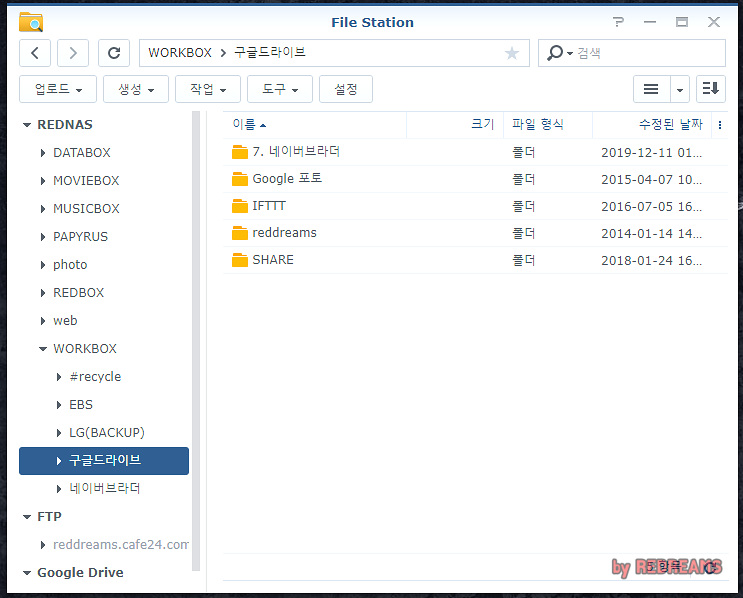
오늘은 외부 클라우드 파일을 내 NAS로 저장하는 클라우스싱크 기능을 소개해드렸습니다. 아마도 NAS를 쓰는 분들 대부분이 외부클라우드를 이용하지 않을테지만 혹시라도 이용을 한다면 최소한 NAS로 백업기능을 세팅해두어 언제어디서든지 내 클라우드의 파일을 NAS에서 확인해보시기 바랍니다. 다음 시간에는 더 좋은 정보로 찾아오겠습니다 :)
<연재글>
2019/04/10 - [▶ 유용한 블로그/시놀로지나스] - 시놀로지나스, ffmpeg설치로 비디오스테이션에서 DTS 코덱 파일 재생하기
2018/01/13 - [▶ 유용한 블로그/시놀로지나스] - 시놀로지 나스 비디오 스테이션으로 나만의 영화서버 구축하기
2018/01/04 - [▶ 유용한 블로그/시놀로지나스] - 시놀로지나스 외부에서 자유롭게 네트워크드라이브로 연결하는 방법
2017/10/04 - [▶ 유용한 블로그/시놀로지나스] - 시놀로지 나스 네트워크 드라이브 연결 방법 소개(내부/외부)
2017/10/04 - [▶ 유용한 블로그/시놀로지나스] - 시놀로지 NAS 필수 네트워크 세팅방법 소개(DDNS,포트 및 라우터 구성 등)
2017/09/26 - [▶ 유용한 블로그/시놀로지나스] - 시놀로지 나스(Synology NAS) 사용자 및 그룹 정확히 이해하기
2017/08/27 - [▶ 유용한 블로그/시놀로지나스] - 시놀로지 나스 공유폴더 세팅 및 파일스테이션(탐색기) 설정 방법
2017/08/13 - [▶ 유용한 블로그/시놀로지나스] - 시놀로지 NAS 볼륨 및 RAID 구성하기(레이드 유형 및 볼륨 구성)
'▶ Special > ○ 시놀로지(Synology)' 카테고리의 다른 글
| 시놀로지 나스 '파일요청생성'기능으로 대용량 파일 편리하게 전달 받기 (2) | 2021.01.10 |
|---|---|
| 시놀로지나스에 올린 파일을 웹호스팅하는 방법 (9) | 2020.01.21 |
| 시놀로지나스, ffmpeg설치로 비디오스테이션에서 DTS 코덱 파일 재생하기 (6) | 2019.04.10 |
| 시놀로지 나스 비디오 스테이션으로 나만의 영화서버 구축하기 (13) | 2018.01.13 |
| 시놀로지나스 외부에서 자유롭게 네트워크드라이브로 연결하는 방법 (9) | 2018.01.04 |




댓글